Đánh giá đầy đủ để sửa chữa.Video (Ưu điểm, Nhược điểm, Xếp hạng, v.v.)
Trong thế giới hiện đại này, video là điều cần thiết. Nó đóng vai trò quan trọng trong giao tiếp, kinh doanh, giải trí, v.v. Tuy nhiên, đôi khi bạn có thể gặp phải video bị hỏng hoặc bị lỗi, dẫn đến lỗi phát lại video. Vậy, có giải pháp nào để sửa video bị hỏng và bị lỗi không? Câu trả lời là có. Bạn có thể sử dụng một số phần mềm và công cụ đáng tin cậy để sửa video của mình. Một trong những công cụ bạn có thể vận hành là Sửa.Video. Nếu bạn muốn khám phá công cụ này, hãy đọc bài đăng này. Chúng tôi sẽ cung cấp cho bạn đánh giá đầy đủ và trung thực về công cụ này. Vì vậy, để tìm hiểu thêm, hãy bắt đầu đọc mọi thứ từ bài đăng này.
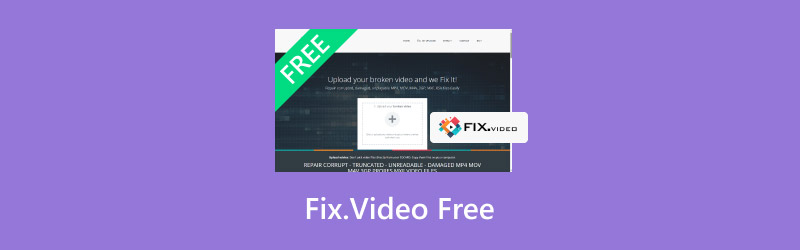
NỘI DUNG TRANG
Phần 1. Giới thiệu về Fix.Video
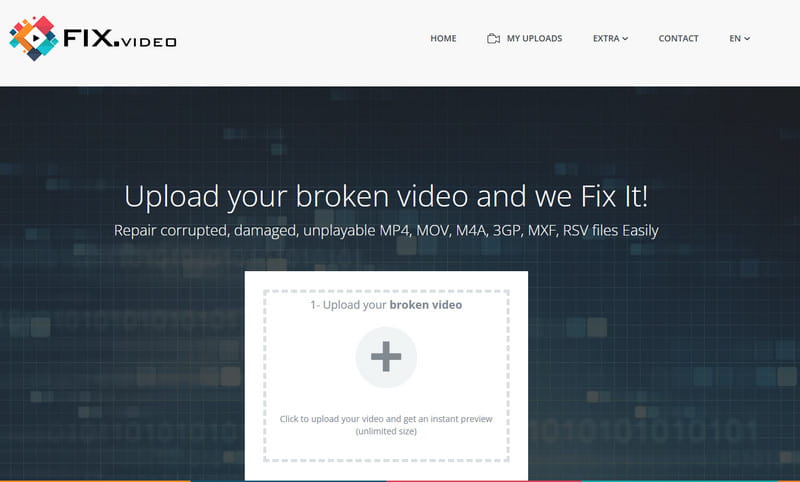
Đánh giá chung: 3.5/5 (được đánh giá bởi Trustpilot)
Fix.Video là một trong những công cụ sửa video trực tuyến mà bạn có thể tin tưởng để sửa video. Công cụ này có thể giúp người dùng giải quyết nhiều vấn đề về video. Công cụ này có thể xử lý video bị hỏng, bị hỏng, không phát được, bị mờ, v.v. Ngoài ra, điều chúng tôi thích ở công cụ này là nó có thể cung cấp giao diện người dùng dễ điều hướng. Với giao diện này, bạn có thể sử dụng tất cả các chức năng cần thiết trong quá trình sửa video. Phần tốt nhất ở đây là nó có thể xử lý nhiều định dạng đầu ra khác nhau. Bạn có thể tải lên MP4, M4A, 3GP, MXF, RSV và MOV.
Hơn nữa, nó cũng có thể hỗ trợ các video độ nét cao được quay bằng máy ảnh chuyên nghiệp. Nó có thể khôi phục và sửa chữa các video từ Sony, Panasonic, Canon, Nikon, GoPro, Black Magic, v.v. Một điều tốt nữa ở đây là Fix.Video miễn phí sử dụng. Vì vậy, nếu bạn muốn khôi phục, sửa chữa hoặc sửa video của mình mà không tốn một xu, thì không còn nghi ngờ gì nữa, công cụ này là dành cho bạn. Nó cũng có thể truy cập được trên nhiều nền tảng web khác nhau, khiến nó trở nên lý tưởng cho tất cả người dùng. Nếu bạn muốn biết thêm thông tin về công cụ sửa chữa video, hãy xem tất cả các chi tiết bên dưới.
Điểm tốt của Fix.Video
• Công cụ này có thể cung cấp giao diện người dùng dễ làm theo.
• Có quy trình sửa chữa video nhanh chóng.
• Công cụ này có khả năng sửa lỗi độ trễ âm thanh .
• Có thể hỗ trợ nhiều định dạng video khác nhau, chẳng hạn như MP4, MOV, 3GP, RSV, v.v.
• Công cụ sửa chữa video có thể xử lý các video bị hỏng, không phát được và không thể đọc được.
• Có thể sửa chữa các tập tin video ngay cả khi pin bị hỏng trong quá trình ghi.
• Công cụ này miễn phí sử dụng, cho phép tất cả người dùng có thể sử dụng.
Nhược điểm của Fix.Video
• Vì đây là công cụ sửa video dựa trên web nên hãy luôn cân nhắc đến việc kết nối internet mạnh.
• Đôi khi quá trình tải công cụ lên diễn ra quá chậm.
• Giao diện người dùng không đủ hấp dẫn.
Phần 2. Đánh giá đầy đủ để sửa chữa.Video
Nếu bạn muốn khám phá thêm về những gì công cụ này có thể cung cấp, hãy xem phần này. Chúng tôi sẽ đánh giá trung thực giao diện người dùng, định dạng được hỗ trợ, tính dễ sử dụng và nhiều hơn nữa.
Giao diện người dùng thân thiện để điều hướng đơn giản
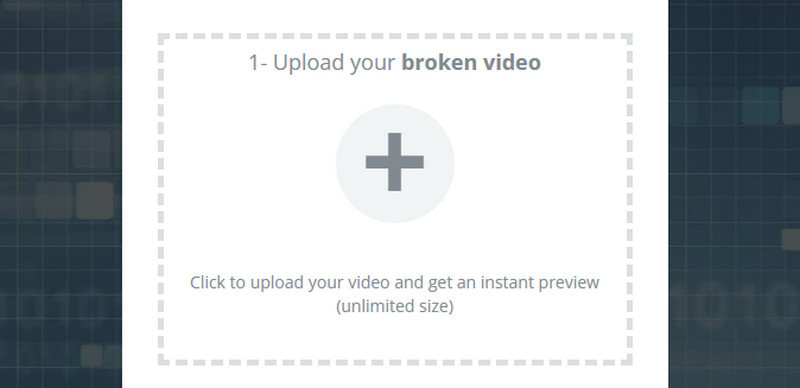
Điểm tốt của công cụ này là nó có giao diện người dùng đơn giản. Nó hoàn hảo cho cả người dùng chuyên nghiệp và không chuyên nghiệp muốn sửa video mà không gặp khó khăn. Ngoài ra, chỉ cần vài cú nhấp chuột là có thể sửa video của bạn, khiến nó đáng tin cậy và đáng chú ý hơn.
Hỗ trợ nhiều định dạng để tương thích tốt hơn

Một ưu điểm nữa của công cụ này là nó có thể xử lý nhiều định dạng video khác nhau. Nó có thể xử lý MP4, MOV, 3GP, M4V, MXF, ProRes, RSV, v.v. Với điều đó, bạn có thể biết rằng bất kể bạn muốn sửa video nào, bạn đều có thể thực hiện được bằng công cụ sửa video này. Thêm vào đó, nếu bạn muốn biết những định dạng nào mà nó không hỗ trợ, thì đó là MKV, VOB, WMV, v.v.
Sự dễ dàng vận hành
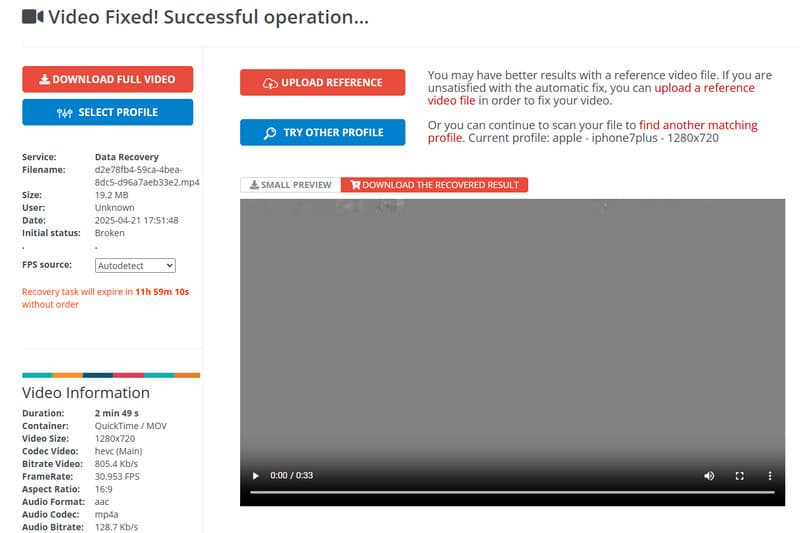
Vâng, việc vận hành công cụ này dễ như 123. Với giao diện người dùng dễ hiểu, bạn có thể dễ dàng quản lý tất cả các chức năng của nó. Bạn có thể tải tệp lên, bắt đầu quá trình sửa chữa và lưu tệp một cách trơn tru. Do đó, ngay cả khi là người mới bắt đầu, bạn vẫn có thể tận hưởng việc sử dụng công cụ để sửa chữa các tệp video.
Phần 3. Công cụ sửa video tuyệt vời cho máy tính để bàn
Fix.Video Free Tool là một công cụ sửa video hiệu quả trên nền tảng web. Tuy nhiên, công cụ này sẽ không hoạt động tốt nếu bạn không có kết nối internet nhanh. Vì vậy, nếu bạn đang tìm kiếm một phần mềm sửa video trên máy tính để bàn, chúng tôi muốn giới thiệu Sửa video Vidmore . Chương trình này hoàn hảo để xử lý các vấn đề video khác nhau. Nó có thể khôi phục và sửa chữa các video bị hỏng, không phát được, bị hỏng, mờ, nhiễu và giật. Bên cạnh đó, phần mềm đảm bảo chất lượng sẽ vẫn như cũ sau khi sửa chữa. Với điều đó, bạn vẫn có thể thưởng thức việc xem video của mình. Ngoài ra, giao diện phần mềm rất đơn giản, cho phép bạn sử dụng tất cả các chức năng một cách hiệu quả. Nó cũng hỗ trợ nhiều định dạng đầu vào khác nhau, chẳng hạn như MP4, MKV, MOV, AVI, FLV, WMV, M4V, v.v. Do đó, nếu bạn cần một chương trình sửa chữa video đặc biệt cho Windows và Mac, hãy sử dụng Vidmore Video Fix ngay lập tức.
Tính năng thú vị
• Có thể tạo ra video chất lượng cao.
• Phần mềm có thể cung cấp quy trình sửa chữa video nhanh chóng.
• Có thể cung cấp giao diện người dùng toàn diện để điều hướng đơn giản.
• Nó có thể cho phép người dùng thêm video mẫu để có tỷ lệ chính xác cao hơn.
• Quá trình sửa chữa video có sẵn trên Windows và Mac.
Đọc hướng dẫn chi tiết bên dưới để sửa chữa hoặc khôi phục tệp video bị hỏng hoặc bị lỗi.
Bước 1. Tải xuống Vidmore Video Fix
Bước đầu tiên là đến thăm Sửa video VidmoreTrang web chính của. Sau đó, chạm vào nút Tải xuống để bắt đầu quá trình tải xuống. Bạn cũng có thể truy cập phần mềm bằng cách chạm vào các nút bên dưới.
Bước 2. Thêm video bị hỏng
Để thực hiện quy trình sau, hãy chèn tệp video bị hỏng hoặc lỗi bằng cách tích vào nút Red Plus.
Thêm Video Bị Hỏng
Bạn có thể thêm video mẫu bằng cách chạm vào tùy chọn Blue Plus từ giao diện bên phải.
Bước 3. Bắt đầu quá trình sửa chữa
Sau khi chèn hai tệp video, bạn có thể bắt đầu quá trình chính. Nhấp vào nút Sửa chữa bên dưới giao diện. Sau vài giây, công cụ sẽ cung cấp phiên bản đã sửa chữa của tệp video của bạn.
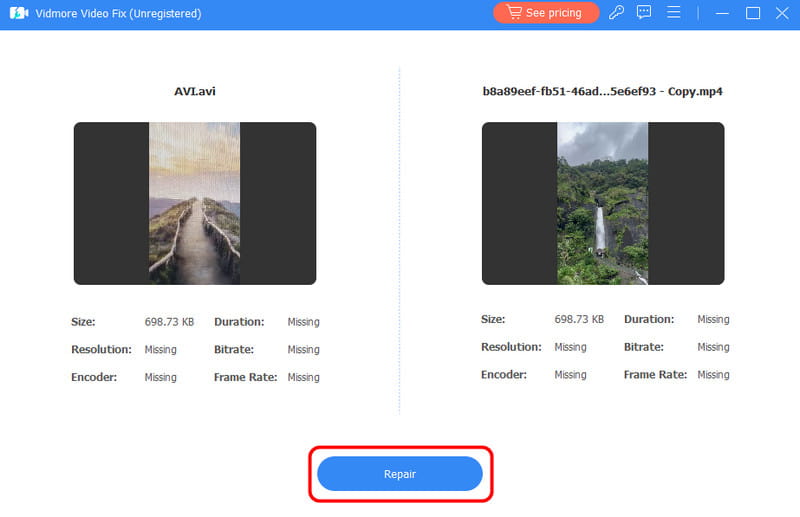
Bước 4. Lưu video đã sửa
Bạn có thể lưu video đã sửa chữa cho quá trình cuối cùng. Nhấn vào Tiết kiệm nút bên dưới và đợi quá trình lưu.

Bạn có thể dựa vào quy trình này để khôi phục hoặc sửa chữa video bị hỏng hoặc bị lỗi của mình một cách dễ dàng và trơn tru. Phần mềm cũng có thể xử lý các sự cố phát lại video khác, chẳng hạn như giật, mờ, nhiễu, không thể đọc được, v.v. Nó cũng có thể sửa một số lỗi, chẳng hạn như Lỗi 0xc1010103 , lỗi video 150 và Mã lỗi 1004 trong Zoom. Do đó, nếu bạn muốn có phần mềm tốt nhất có thể giúp bạn giải quyết mối quan tâm của mình, hãy bắt đầu sử dụng Vidmore Video Fix.
Phần kết luận
Fix.Video là một trong những công cụ trực tuyến tốt nhất để sửa video hiệu quả. Nó thậm chí có thể cung cấp thiết kế dễ hiểu và quy trình sửa chữa nhanh chóng. Tuy nhiên, vì là công cụ trực tuyến nên nó yêu cầu kết nối internet mạnh và nhanh. Vì vậy, nếu bạn cần phiên bản ngoại tuyến để sửa video, chúng tôi khuyên bạn nên sử dụng Vidmore Video Fix. Phần mềm này cho phép bạn sửa video bằng máy tính Windows và Mac.



